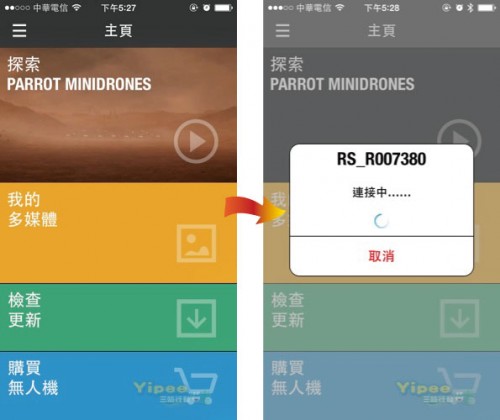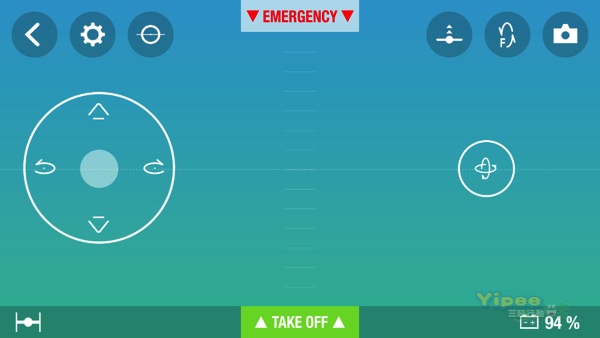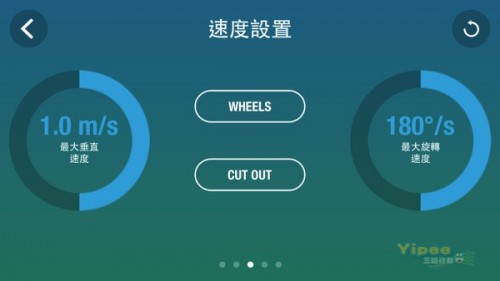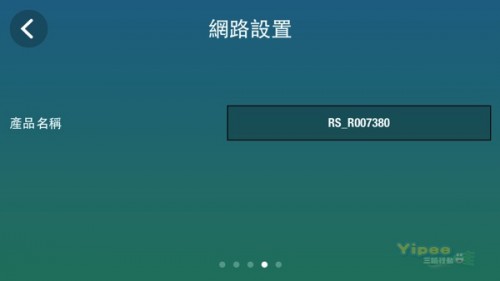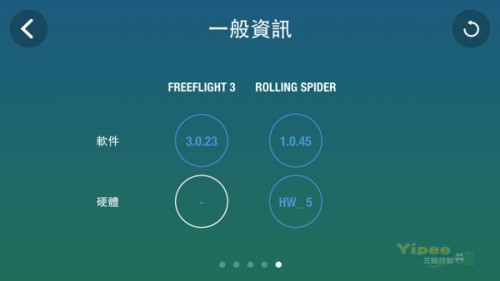「加三嘻行動哇 Yipee! 成為好友」
【Facebook、Youtube、Twitter、Instagram、Telegram、Line】

遙控飛機、遙控車這些遙控玩具早就流行很多年了,還記得前幾年小編曾買過一台遙控直升機,機身全長約有 80 公分左右,只是體積太大了,也不好控制,有一次帶出門玩,就小心從天空墜機,就全毀了,而且零件還不容易買到!在這之後,還曾陸續購買幾款小型遙控飛機,但是因為不好操控,常常都不小心墜機!(T_T)
這次倒是很幸運地能開箱試玩 Parrot Rolling Spider 迷你四軸飛行器,其實我注意 Parrot 派諾特公司推出的遙控玩具已經有一陣子了,沒想到這次如此幸運能試玩呢!這次這款 Rolling Spider 迷你四軸飛行器是我入手一來最輕巧的一款四軸遙控飛機,它只要透過手機就能操控,而且不只可以飛在天空,也能在地上走,還能拍照呢!

不過在開箱之前,先來介紹 Parrot 派諾特這家公司,它專門製作能透過智慧型手機操控的玩具裝置,其中最知名的莫過於「Parrot AR. Drone」四軸遙控飛機,只要透過專屬 APP 就能操控遙控飛機,具有高穩定性,也擁有即時拍攝功能。而這次派諾特推出迷你版的 Rolling Spider 機器人,他雖然也是款四軸遙控飛機,但是和 Parrot AR. Drone 的樣子可是完全不同噢!廢話不多說,開箱最要緊囉!
開箱之前,還是要看看它的包裝啦!他的正面,不囉唆就是這款飛機的模樣,而下方圖文標示他有藍牙連結、使用行動裝置遙控、翻轉等功能,而背面則有英文、中文、日文三種語言介紹這款遙控飛機。

把箱子打開,他的收納沒有太多複雜的包裝,也沒有一層層的塑膠袋,算是環保包裝!特別的是飛輪的收納在包裝盒頂部,這倒是很少見的包裝方式呀!裏面除了有飛行器、飛輪之外,還提供有說明書、Micro USB 連接線和一張表情貼紙!
不過,包裝裡的說明書僅提供最簡單的說明,並沒有詳細的操作方式,所以可以到官網下載使用手冊。(點選這裡可下載使用手冊)

輕輕地把 Rolling Spider 迷你四軸飛行器拿起來,正面像是戴著眼罩的蝙蝠俠專用機,而剛剛的表情符號就可以貼在眼罩下方的嘴巴,這樣就會顯示各種不同的表情囉!
轉到背面看看他的屁股,下方有個 Micro USB 連接埠,在它的上面看似小抽屜的位置就是放電池的地方,它使用 550 mAh 鋰電池,這款電池可以自己拆卸,電池使用時間約 8 分鐘(使用輪胎模式時只有 6 分鐘),充電時間約 90 分鐘。充電時間跟使用時間的比例來看,還真是有些短也,不過因為可以更換電池,所以有需要的朋友,可以多買幾個電池來用。

它的螺旋機翼是可拆換式的,在下方還有防滑的吸震墊可以防護、緩衝降落的阻力。

翻到底部,銀色的圓圈是這台遙控飛機最重要的感應器,它融合超音波感測器、3 軸式陀螺儀、3 軸式加速計數據分析和壓力感應器,透過這幾項感應器的功能偵測就能讓我們更輕鬆的操控飛機。在銀色感應器旁邊還有一個黑色圓點,可別以為他是螺絲孔喔!其實這是垂直式的數位相機,它可以拍攝 30 萬像素照片。

輪胎的裝法也很簡單,只要用塑膠橫桿裝上輪胎,再安裝到遙控飛機的卡榫中就完成了!安裝輪胎後,Rolling Spider 就不只能在空中飛行,還能在地上走,甚至還能還能爬上牆去!這款飛機有白、紅、藍三種顏色可以選擇,不管使用的是 iOS 裝置、Android 或 Windows Phone 都可以輕鬆操控喔!看完開箱,接著最重要的就是試玩心得啦!

要試玩 Rolling Spider 迷你四軸飛行器前,除了要有飛行器外,要先在行動裝置上下載「FreeFlight 3」APP 才行! 不管是提供 iPhone(iOS 裝置)、Android 或 Windows Phone 都能下載。這裡,我們以 iPhone來操作試玩它!
開啓 「FreeFlight 3」APP 之後,要先開啟藍牙讓手機和 Rolling Spider 連結。
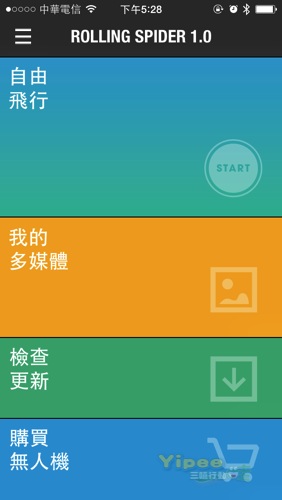
連結之後,我們將螢幕轉成橫向,按下上方的「自由飛行」就能進入飛機操控畫面。
在飛機操控畫面前,我們先按一下最上方箭頭(<)右邊邊的有一個齒輪圖的設定鍵,先看一下設定模式。
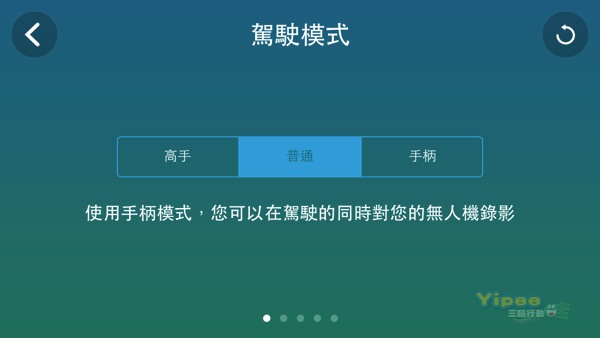
它有 5 個設定頁面,首先是飛行模式,他有 3 種飛行模式,包括「高手」、「普通」和「手柄」。
Rolling Spider 的飛行高度只有 3 公尺,飛行傾角約 15 度,我們可以自己調整,而且他還貼心的設計讓玩家可以自己選擇左、右手操控飛機喔!同時,速度和旋轉角度也都可以自行調整!
其他的設定還有「網路設置」與「一般資訊」,「網路設置」選項就會顯示飛行器的名字,當然也可以把 Rolling Spider 取名成自己喜歡的名字。而「一般資訊」則顯示軟硬體的版本了!只要派諾特公司提供新的更新,都會在這裡顯示喔。
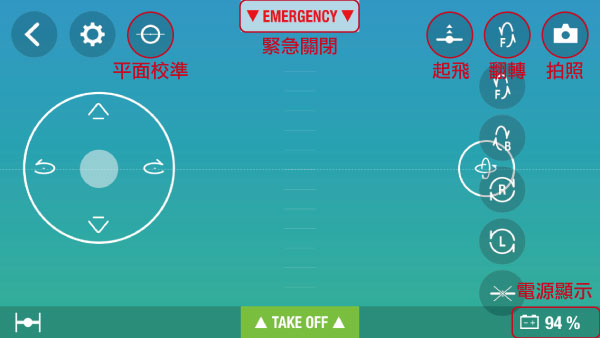
回到操控畫面,我們先選擇「普通」飛行模式,由於他的操作沒有教學顯示。因此,我們將幾個重要的按鍵標上中文顯示,其中要特別注意的是,只要飛行時有墜落的情況發生或一旦著陸要重飛,就要記得「平面校正」,這很重要!
按下「拍照」就能透過 Rolling Spider 的攝影機拍攝照片,他的相機可以拍攝 30 萬像素的畫面。
如果想玩玩特技翻轉,也能按下「翻轉」,就能選擇翻轉方式;如果只是要上下左右飛行,那就得透過左手的大圓搖桿控制,也能透過要晃手機控制飛行方向。
由於 Rolling Spider 的操作手冊沒有詳細的操作教學,想知道快速上手,官方也有提供一系列的教學影片噢!
看過教學影片後,就比較知道該怎麼操作飛行了吧!
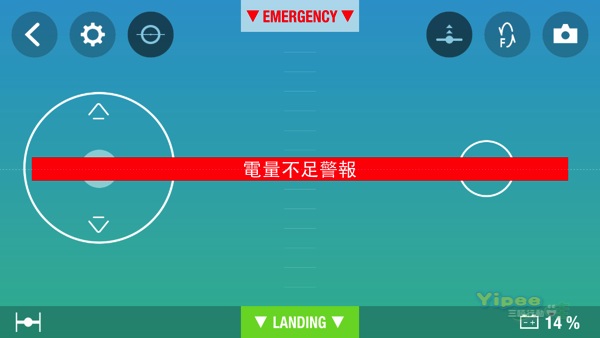
飛行中,要注意到它的藍牙連結範圍約 20 公尺左右,電池飛行時間約 8 分鐘,一旦電量不足,螢幕上就會顯示警報提醒我們趕快降落!
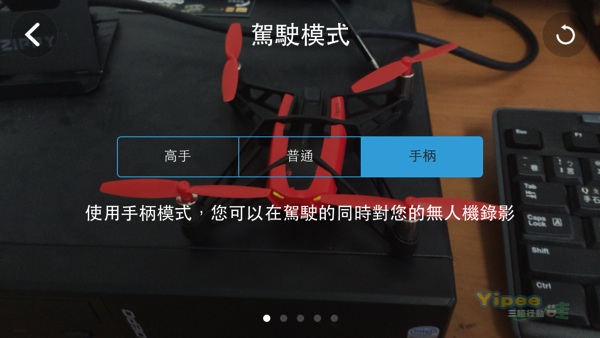
除了普通模式飛行外,還提供「手柄」,在這項模式中,可以錄影。
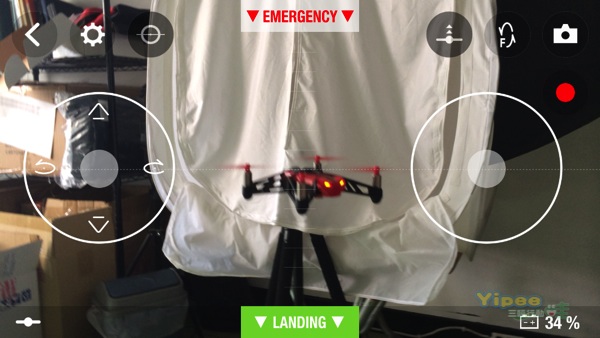
既然是邊飛邊錄影,我們的螢幕上就會出現紅色的「錄影中」提醒燈,而螢幕畫面也會變成現場錄影畫面。
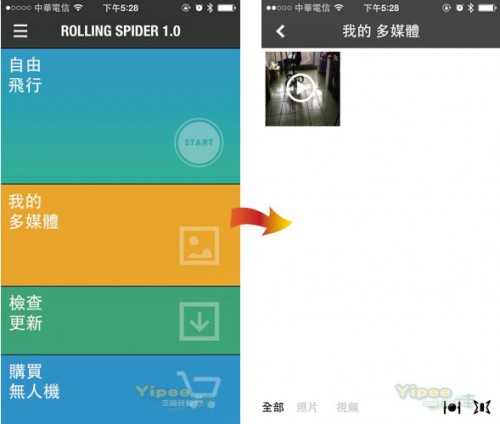
所有錄影畫面會存在「我的多媒體」裏面噢!
試玩後心得,這款 Rolling Spider 飛行器體積雖小,功能倒是五臟俱全,只是看似操作容易,但其實還是有一點點小困難,想要飛向高手等級還是需要多一點練習才行!不過,像這類型小飛機最怕的就是摔、摔、摔就摔壞了!之前,就曾經摔壞過好幾台遙控飛機,而且零件不是不好找就是不能換,只能認命報銷!但 Rolling Spider 的零件採更換式設計,而且還能透過 APP 訂購零件,相當方便,這樣就不用擔心摔壞啦!
不僅如此,一般遙控飛行器的可玩性大多都只是看著它翱翔天際,不過 Rolling Spider 還擁有拍照和錄影功能,這也讓它更有趣味性、更好玩!同時也能讓我們透過不同角度看世界。
看過我們的試玩影片還不夠過癮嗎?快來看看國外高手的飛行影片吧!
產品及相關資料提供:先創國際
|
|